Google Mapsin Immersive View -ominaisuuden käyttäminen Androidissa ja iOS:ssä

Immersive View on Google Mapsin ominaisuus, jonka avulla näet 3D-mallin sijainnista jo ennen kuin vierailet siellä.

Immersive View on Google Mapsin ominaisuus , jonka avulla näet 3D-mallin sijainnista jo ennen kuin vierailet siellä. Tämä ominaisuus käyttää tekoälyä (AI) ja Computer Visionia yhdistääkseen miljardeja ilma- ja Street View -kuvia luodakseen digitaalisen maailmanmallin.
Google julkisti Immersive View'n ensimmäisen kerran vuonna 2022, mutta nyt tämä tila on saatavilla useissa eri paikoissa, kuten Lontoossa, New Yorkissa, Tokiossa, San Franciscossa jne. Tämän päivän artikkelissa käsitellään sen käyttöä. Käytä Google Mapsin Immersive View -ominaisuutta. , sekä edut, kun tämä ominaisuus on saatavilla.
Immersive Viewin käyttäminen Google Mapsissa
Google Mapsia pidetään parhaana navigointisovelluksena innovatiivisten ominaisuuksiensa ansiosta. Immersive View -näkymän ansiosta voit nyt tarkistaa reaaliaikaisen liikenteen, sään, tunnelman ja valaistusolosuhteet tietyn ajan ja päivän perusteella. Vielä parempi, voit nähdä paikan asettelun, katsoa paikkojen sisälle ja saada yleiskuvan paikan koosta ennen vierailua.
Kesäkuusta 2023 alkaen voit käyttää tätä ominaisuutta Los Angelesissa, New Yorkissa, San Franciscossa, Seattlessa, Las Vegasissa, Miamissa, Amsterdamissa, Dublinissa, Firenzessä, Venetsiassa, Berliinissä, Pariisissa ja Tokiossa. Voit odottaa, että lisää kaupunkeja tuetaan tulevaisuudessa, kun Google jatkaa käyttöönottoa.
Noudata alla olevia ohjeita käyttääksesi Immersive Viewia paikoissa, joissa ominaisuus on saatavilla:
1. Varmista, että sinulla on Google Mapsin uusin versio Play Kaupasta tai App Storesta. Tämä opas koskee sekä Android- että iOS-laitteita.
2. Käynnistä Google Maps -sovellus ja etsi kaupunki, joka tukee Immersive View -näkymää. Tässä oppaassa käytetään esimerkiksi Pariisia.

Google Maps -sovellus näyttää Pariisin sijainnin Ranskassa
3. Napauta kartan maamerkkikuvaketta nähdäksesi yksityiskohtaiset tiedot kartan alla. Esimerkiksi Eiffel-torni on tässä tapauksessa maamerkki.
4. Napauta Reittiohjeet-painikkeen alapuolella avataksesi Immersive View -välilehden ja napauta sitä uudelleen seuraavalla sivulla.
5. Odota, että latausprosessi on valmis, ja sitten voit tutkia sijaintia lähentämällä tai loitonnalla, napauttamalla kerran lähentääksesi tiettyä paikkaa tai napauttamalla kahdesti siirtyäksesi toiselle alueelle kartalla.
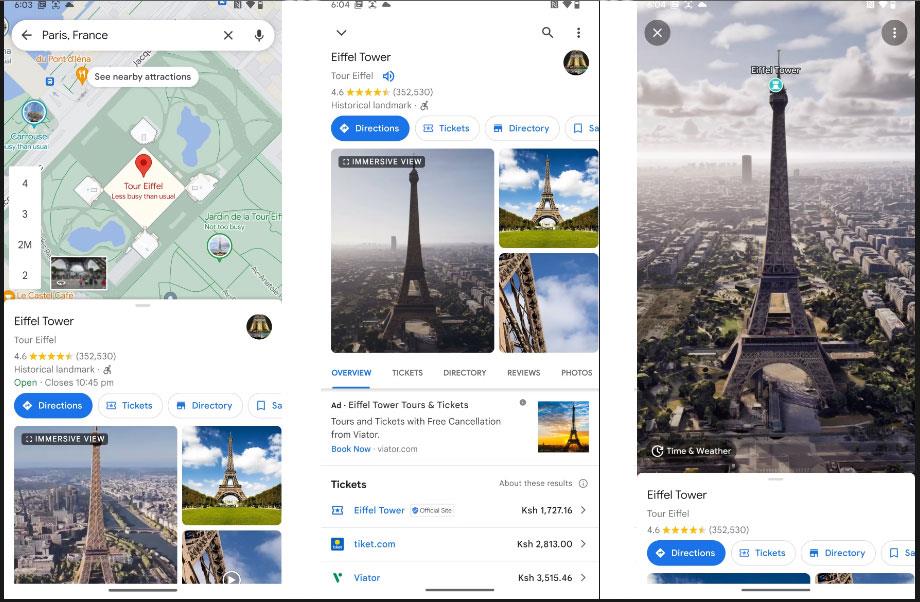
Eiffel-torni mukaansatempaavassa näkymässä
6. Jos haluat tarkistaa kyseisen sijainnin sään, napauta kartalla Aika ja sää -painiketta. Saat tarkat sääolosuhteet näytetylle ajalle, ja voit napauttaa aikaa valitaksesi toisen viikonpäivän. Lisäksi voit tarkistaa, miten sää muuttuu tiettynä päivänä liu'uttamalla sormeasi aikajanalla.
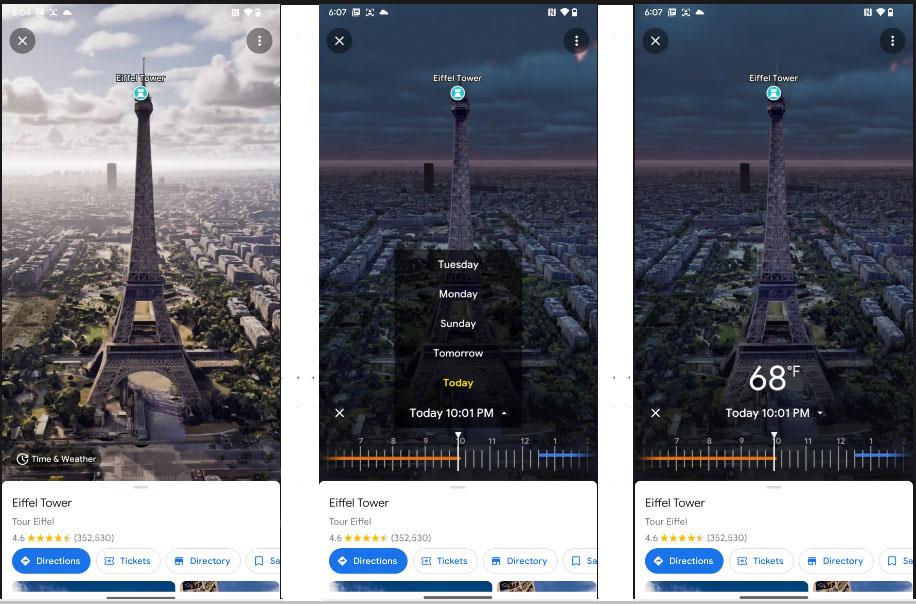
Katso sää ja aika Eiffel-tornissa
7. Lisäksi joissakin paikoissa voit katsoa paikkojen ja rakennusten sisälle. Esimerkki käyttää Amsterdamissa sijaitsevaa Seafood Bar -baaria. Kun olet siirtynyt mukaansatempaavaan näkymään edellisten vaiheiden mukaisesti, napauta sen paikan kuvaketta, jonka haluat nähdä sisällä. Tämä zoomaa rakennuksen lähikuvaan.
8. Jos sijainnin avulla voit katsoa sisälle, yllä painamasi sijaintimerkin alla on pyöreä kupla. Tämän kuplan sisällä ei saa olla nuolta, joka erottaa sen Street View -ominaisuudesta. Napauta nyt pyöreää kuplaa lähentääksesi ja nähdäksesi rakennuksen sisällä. Voit ohjata liikkeitäsi näytön ohjaussauvalla.
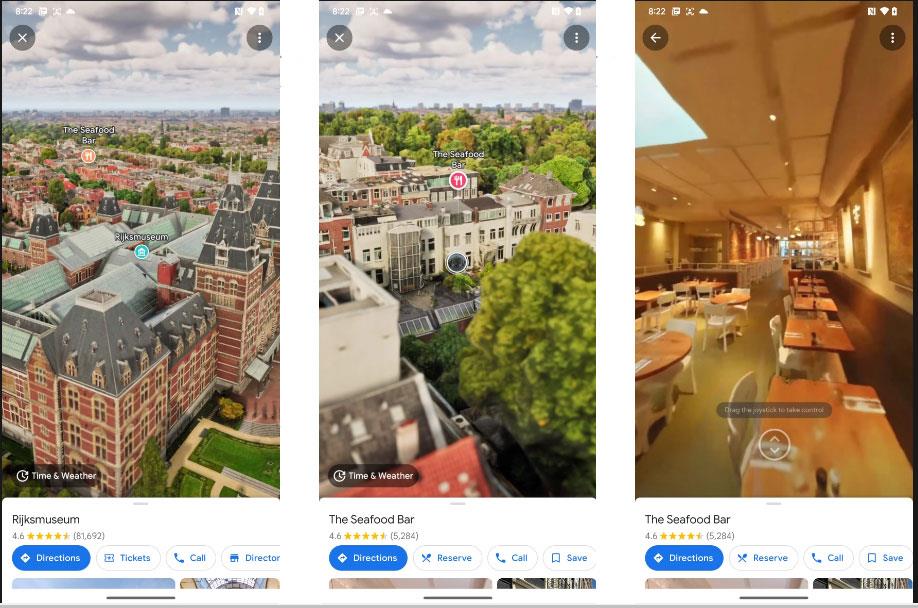
Google Maps -sovellus näkyy kalaravintolan sisällä
Nykyään moniin syöttösovelluksiin sisäänrakennettujen reaaliaikaisten puheen tekstiksi muunnosominaisuuksien ansiosta sinulla on nopea, yksinkertainen ja samalla erittäin tarkka syöttötapa.
Sekä tietokoneet että älypuhelimet voivat muodostaa yhteyden Toriin. Paras tapa käyttää Toria älypuhelimellasi on Orbot, projektin virallinen sovellus.
oogle jättää myös hakuhistorian, jota et joskus halua puhelintasi lainaavan näkevän tässä Google-hakusovelluksessa. Voit poistaa hakuhistorian Googlessa noudattamalla tämän artikkelin alla olevia ohjeita.
Alla on parhaat väärennetyt GPS-sovellukset Androidissa. Se on kaikki ilmaista, eikä sinun tarvitse roottaa puhelinta tai tablettia.
Tänä vuonna Android Q lupaa tuoda Android-käyttöjärjestelmään joukon uusia ominaisuuksia ja muutoksia. Katsotaan seuraavasta artikkelista Android Q:n ja tukikelpoisten laitteiden odotettu julkaisupäivä!
Turvallisuudesta ja yksityisyydestä on tulossa yhä suurempi huolenaihe älypuhelinten käyttäjille yleensä.
Chrome-käyttöjärjestelmän "Älä häiritse" -tilan avulla voit hetkessä mykistää ärsyttävät ilmoitukset keskittyäksesi työtilaan.
Tiedätkö, kuinka pelitila otetaan käyttöön puhelimesi pelin suorituskyvyn optimoimiseksi? Jos ei, tutkitaan sitä nyt.
Halutessasi voit myös asettaa läpinäkyviä taustakuvia koko Android-puhelinjärjestelmään Designer Tools -sovelluksella, mukaan lukien sovellusliittymä ja järjestelmäasetukset.
Yhä useampia 5G-puhelinmalleja lanseerataan malleista, tyypeistä segmentteihin. Tämän artikkelin avulla tutkitaan heti marraskuussa lanseeraavia 5G-puhelinmalleja.









